реклама
Microsoft потвърди че безплатната надстройка на Windows 10 ще изтече. След 29 юли лицензът за Windows 10 ще струва 119 долара.
Предложението за безплатен ъпгрейд до Windows 10 беше първо за Microsoft, като помогна на хората да се надстроят по-бързо от всякога. И времето изтича. Безплатната оферта за надграждане ще приключи на 29 юли и искаме да сме сигурни, че не пропускате.
Ако не сте готови да извършите превключването, но искате да сте сигурни, че не пропускате периода на безплатен ъпгрейд, ще ви осигурим.
Защо трябва да вземете Windows 10 сега
Дори и да сте наистина доволни от текущата си операционна система, в крайна сметка ще искате да преминете към Windows 10. Основна поддръжка Защо да надстроите Windows в края на разширената поддръжкаВ крайна сметка поддръжката за всяка версия на Windows изтича, оставяйки компютрите пълни с дупки, входни точки за злонамерен софтуер и възможности за хакери. Наскоро Windows 8 стигна до края на статута на поддръжка - показваме ви защо и как ... Прочетете още
за Windows 7 официално приключи на 13 януари 2015 г., а продължителният период на поддръжка изтича през 2020 г. Повярвай ми, ще дойде по-бързо, отколкото си мислиш. Така че да се възползвате от безплатна безкомплектна надстройка има смисъл.Сигурността на вашето безплатно надграждане също е лесен процес. Windows 10 свързва лицензния ви ключ към хардуера на вашата система, по-специално към вашата дънна платка. На вашата система е присвоен уникален идентификатор на машина, трайно вписан в базата данни за надстройки на Microsoft Windows 10. По този начин, ако надстроите до Windows 10 и след това се върнете към вашата съществуваща операционна система, вашият хардуер ще остане „цифрово озаглавен“ за Windows 10.
Още по-добре, възползването от надстройката не „консумира“ или не променя лиценза ви. Това означава, че вашият лиценз за Windows 7, 8 или 8.1 ще остане такъв, какъвто е, което ви позволява да активирате отново, както сметнете за добре (при спазване на съществуващите лицензионни споразумения).
Надстройка, понижаване
Сега към бизнеса. Можете да надстроите до Windows 10, за да се възползвате от безплатното ъпгрейд, след което незабавно да преминете към предишната си операционна система. Има два начина да се постигне това; и двете ви дават възможност да попълните процес на надграждане / понижаване с помощта на различни носители Как да пренастроите от Windows 10 до Windows 7 или 8.1Windows 10 е тук и може би не е това, което сте очаквали. Ако вече сте надградили, можете да извършите отмяна. И ако все още не сте, създайте първо резервно копие на системата. Показваме ви как. Прочетете още .
Windows 7, 8, 8.1 Действия
Ако тичате законна версия на Windows 7, 8 или 8.1 Как да получите евтин лиценз за Windows 7 или 8 сега, за да надстроите до Windows 10 безплатноПритеснявате се за бъдещето на вашето старо или пиратско копие на Windows? Сега е моментът да вземете евтин лиценз за Windows 7 или 8, за да си осигурите това безплатно надграждане до Windows 10. Показваме ... Прочетете още , ще забележите "Нежно" насърчаване към надграждане на вашата система Как да блокирам агресивната надстройка на Windows 10 на Windows 7 и 8.1Microsoft усили усилията си да накара потребителите да надстроят до Windows 10. Ела 2016, много хора ще се събудят с нова операционна система, въпреки че никога не са дали съгласие за ъпгрейда. Не бъди един от ... Прочетете още към Windows 10. Е, сега най-накрая можете дайте в Microsoft и щракнете Добре.
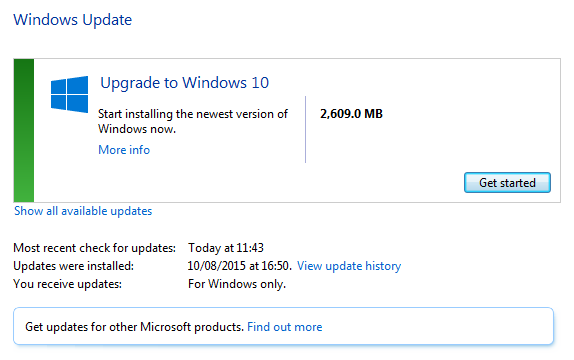
Преди да направите това, не забравяйте да направите цялостно архивиране на системата на вашата съществуваща операционна система използване на вградените Windows приложения Как да създадете ISO изображение на вашата Windows системаТрябва да архивирате и възстановите Windows без инструменти за архивиране? Време е да научите как да направите ISO изображение на вашия компютър с Windows. Прочетете още или приложение на трета страна по ваш избор, като например Macrium Reflect. Каквото и да решите, уверете се, че резервното ви копиране или системното изображение е пълно, защото това е вашият билет за връщане назад.
На следващо място, ако все още нямате подбран, създайте диск за ремонт на системата. Можете да намерите инструкции за създаване на диск за ремонт на Windows 8 тук Как да създадете диск за възстановяване на Windows 8Дните на преинсталиране на Windows, когато той действа, отдавна са отминали. Всичко, което трябва да поправите Windows 8, е диск за възстановяване, било то на CD / DVD, USB или външно устройство за твърд диск. Прочетете още . Потребителите на Windows 7 трябва да се насочат към Контролен панел> Система и поддръжка> Архивиране и възстановяване. В левия прозорец изберете Създайте диск за ремонт на систематаи следвайте инструкциите.
Сега, когато сте създали резервно копие, със системно изображение и диск за възстановяване, можем да започнем да работим. отворено Актуализация на Windowsи следвайте инструкциите за надграждане до Windows 10. Използването на актуализацията на Windows ще гарантира, че вашите настройки, персонализиране, софтуер, настройки на софтуера и файлове са всички на мястото си, когато сте преродени в бъдещето си на Windows 10.
Windows 10 действия
След като пристигнете в обещаната земя на Windows 10, имаме само няколко задачи, които трябва да изпълним, преди да се върнем към... миналото. Ще трябва да договаряте всички страници за настройка на Windows 10, а има и доста. По-рано създадох удобно ръководство, за да ви помогна конфигурирайте настройките за поверителност на Windows 10 по време на тази настройка Как да конфигурирате настройките за поверителност на Windows 10 по време на настройкатаАко инсталирате Windows 10 за първи път, може да не сте доволни от предположенията, които Microsoft прави, когато избира предварително зададените им настройки за експресни настройки по време на инсталацията. Какви свободи поема Microsoft с вашата поверителност? Прочетете още , така че отделете време и изберете опциите, които са подходящи за вас.
След като влезете, можем да направим системно изображение, което да възстановим по-късно от линията. Насочете се към Контролен панел> История на файловете. Сгушен в долния ляв ъгъл на прозореца трябва да бъде Резервно копие на системното изображение. Щракнете върху това. В горния ляв ъгъл на новия панел изберете Създайте системно изображение.
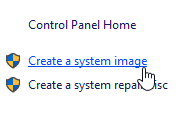
Друга възможност е да въведете архивиране и възстановяване в лентата за търсене в Кортана и изберете опцията отдолу Настройки, както е показано на снимката по-долу. Най- създайте връзка за системно изображение The Ultimate Ръководство за архивиране на данни за Windows 10Обобщихме всяка опция за архивиране, възстановяване, възстановяване и поправка, която бихме могли да намерим в Windows 10. Използвайте нашите прости съвети и никога повече не се отчайвайте от загубените данни! Прочетете още ще бъде в горния ляв ъгъл на новия прозорец.
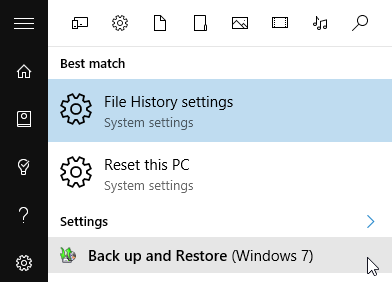
Сега ще имате няколко опции за това, къде искате да съхранявате изображението на системата си. Изберете устройството, което искате да използвате (в идеалния случай отделно за физическия диск, който се архивира), или поставете DVD. Ако отидете на маршрута на DVD, подгответе се да използвате няколко диска, в зависимост от размера на операционната система, системните настройки и други важни файлове. След като изберете или устройство или диск, натиснете Следващия, следван от Започнете архивиране. Сега седнете, направете чаша чай и изчакайте.
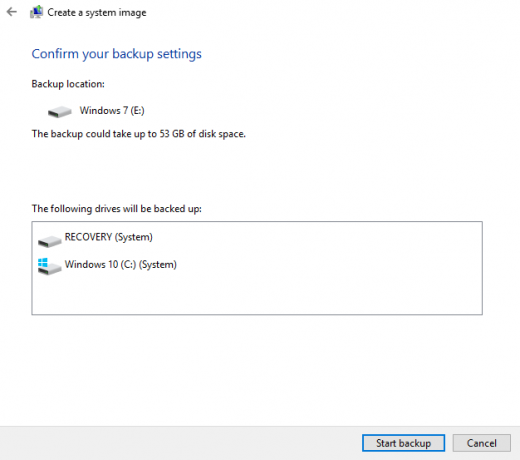
След като изображението на системата е завършено, можем да върнем вашата система към предишната операционна система. Тип възстановяване в лентата за търсене в Кортана и изберете първата опция. Трябва да видите опция за Върнете се към Windows 7/8 / 8.1.
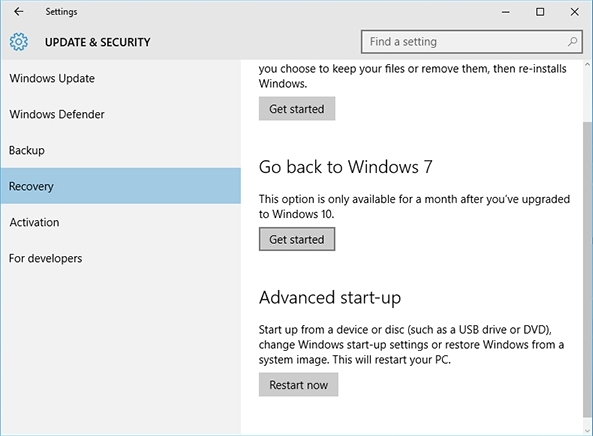
Изберете това. След това ще срещнете диалогов прозорец с въпрос „защо се връщате назад?“ Направете своя избор (и), след това натиснете Въведете. След това ще бъдете уведомени, че това наистина може да отнеме известно време и че вашият компютър ще бъде недостъпен за използване по време на процеса на връщане. Натиснете Следващия, след това изберете Върнете се към предишния Windows.
Вече трябва да бъдете преродени в старата си операционна система, с всичко точно където сте я оставили. Ако този метод се провали, можете да използвате изображението на системата, което ви препоръчахме да подготвите по-рано.
Използване на системното изображение
Безплатното надграждане на Windows 10 работи, като прави копие на съществуващия ви продуктов ключ и го свързва за постоянно с хардуера на вашата система. Microsoft поддържа база данни на всяка актуализирана система и хардуер, използван за надстройка. Така че, като надстроите сега, вие си осигурихте безплатното си надграждане и направихте изображение на системата на надстроената система, за да скочите обратно, когато решите да направите превключването.
За да използвате системното изображение, въведете възстановяване в лентата за търсене в менюто Старт и изберете първата опция. В новия прозорец изберете Разширени методи за възстановяване, следван от Използвайте системно изображение, което сте създали по-рано, за да възстановите компютъра си. Следвайте инструкциите на екрана. Възстановяването на системния образ на Windows 10 ще върне компютъра ви в точния момент на създаване, като ви даде възхитителна, свежа операционна система Windows 10, с която да играете.
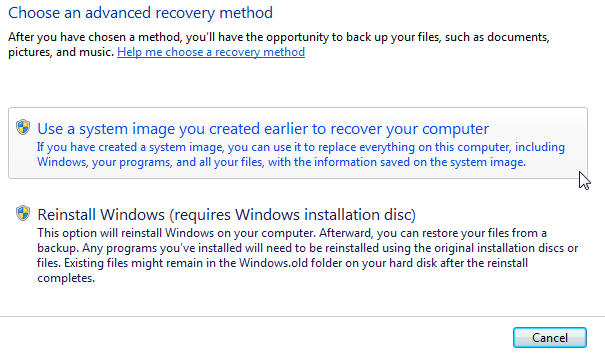
Трябва ли да го правя по този начин?
Ако не се тревожите за запазването на вашите файлове и системни настройки, не, не го правите.
Можете лесно изтеглете Windows 10 ISO Как да изтеглите официални Windows ISO файлове, свободни от MicrosoftМожете да изтеглите инсталационните файлове на Windows безплатно от Microsoft. Ще ви покажем хак, който ви позволява да изтеглите ISO файлове за всяко издание на Windows 7, Windows 8.1 и Windows 10 от Технологията на Microsoft ... Прочетете още , запишете до източник на стартиращ носител Как да си направите стартиращ CD / DVD / USB за инсталиране на WindowsИмате нужда от инсталационен носител за преинсталиране на Windows? Нашите съвети ви показват как да създадете стартиращ CD, USB или DVD с ISO от нулата. Прочетете още и извършете чиста инсталация. Този процес елиминира всеки потенциален махмурлук от наследени файлове и драйвери, които бихте могли да срещнете при използване на процеса на надграждане на Windows Update. ти ще въведете съществуващия си лиценз по време на инсталацията на Windows 10 Най-често задаваните въпроси за активиране и лиценз за Windows 10Една от големите обърквания около Windows 10 се отнася до лицензирането и активирането му. Този често задаван въпрос ще хвърли малко светлина, ще обясни какво се е променило с Windows 10 версия 1511 (Fall Update) и ще преведе кодовете за грешки, свързани с активирането. Прочетете още процес и Microsoft трябва да разпознае и приеме това като законен ключ.
следното актуализация на Windows 10 версия 1511 миналата есен Вътрешен преглед на актуализацията на Windows 10 FallWindows 10 Fall Update съдържа много малки подобрения, няколко актуализации на функции и куп нови настройки. Показваме ви какво да очаквате и кои настройки по подразбиране може да искате да коригирате. Прочетете още вече можете да използвате съществуващия си лиценз за Windows 7, 8 или 8.1, за да активирате новата си операционна система по време на инсталационния процес. Това има същия ефект като следването на пътя на актуализацията на Windows, тъй като вашата система ще бъде назначена уникален идентификатор на машината, който е свързан с вашата дънна платка.
Ако решите да следвате този път, моля, уверете се, че имате копие на старата ви операционна система за ръка да преинсталирате, както и продуктовия ключ, тъй като няма да има опция за връщане.
Също така имайте предвид, че когато се върнете към предишната операционна система, това ще бъде друга чиста инсталация, което означава, че системните ви настройки и файлове ще бъдат изтрити - освен ако не архивирайте вашите настройки Как да надстроите до Windows 10 и вземете със себе си настройки и приложенияWindows 10 идва и имате избор да направите. Или надстроите съществуващата си инсталация на Windows, или можете да инсталирате Windows 10 от нулата. Показваме ви как да мигрирате към Windows 10 ... Прочетете още или да възстановим системния образ, който направихме по-рано, което бихме предложили да направим.
Ето защо е жизненоважно да направите системно изображение на текущата си операционна система, преди да се впуснете в произволни фарове на Windows 10, независимо дали възнамерявате да го направите последното си място за почивка.
И след като е изчезнало, това е отишло?
Да. Ако не успеете да надстроите по време на определената от Microsoft времева линия, завършваща на 29 юли, това е завесите за вашето безплатно копие на Windows 10 и ще погледнете разходи за $ 119 за лъскав нов лиценз.
Има обаче едно изключение. Microsoft потвърди клиенти използване на помощни технологии Тези напредъци на помощните технологии ще трансформират живота Прочетете още ще продължи да получава надстройката безплатно „за предоставяне на споделената ни преди това визия за достъпност за Windows 10.“
Microsoft все още трябва да обясни как тези потребители на помощни технологии ще могат да изтеглят и / или надстройват до Windows 10 безплатно. Също така бих се интересувал да знам дали тази оферта ще бъде разширена до онези, които включват помощни технологии след 29 юли.
Ако сте "ъм и ъ-ъ" относно ъпгрейд, сега е вашето време. Не пропускайте шанса да вземете безплатно копие на Windows 10, защото сте чули греховете от лоша обратна връзка или просто не сте готови да оставите старата си операционна система. Надграждане, откат и отделете време!
Ще надграждате ли преди крайния срок от 29 юли? Мислите ли, че Windows 10 е готов или веднага ще се върнете назад? Липсва ли нещо на Windows 10? Уведомете ни по-долу!
Гавин е старши писател за MUO. Той е също редактор и SEO мениджър за крипто фокусирания сайт на сестрата на MakeUseOf, Blocks Decoded. Има BA (Hons) Contemporary Writing with Digital Art Practices, грабени от хълмовете на Девън, както и над десетилетие професионален опит в писането. Той се наслаждава на обилни количества чай.


